Lejupielādē Ubuntu Server 18.04 ISO attēls:
Pirmkārt, jums ir jālejupielādē Ubuntu Server 18.04 LTS ISO attēls no oficiālās Ubuntu vietnes.
Lai to izdarītu, apmeklējiet vietni https: // www.ubuntu.lv no iecienītākās tīmekļa pārlūkprogrammas.
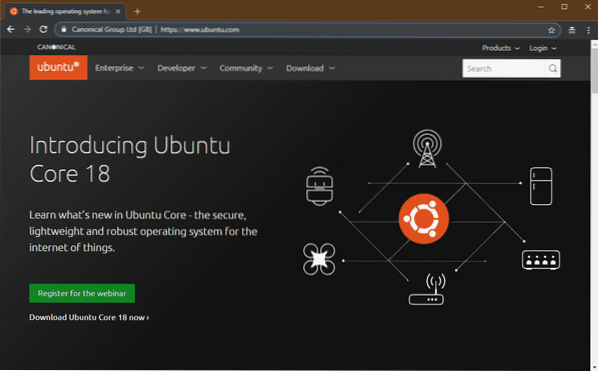
Tad dodieties uz Lejupielādēt > 18.04 LTS kā norādīts zemāk redzamajā ekrānuzņēmumā.

Jūsu pārlūkprogrammai jāsāk lejupielādēt Ubuntu 18.04 LTS ISO attēls.

Bootable USB Stick izveidošana no Ubuntu Server 18.04 LTS:
Kad lejupielāde ir pabeigta, jums ir vai nu jāsadedzina ISO attēls uz DVD, vai arī jāizveido no tā bootable USB.
Lai izveidotu Ubuntu Server 18 bootable USB stick.04 LTS, varat izmantot Rufus. Rufus varat lejupielādēt bez maksas vietnē https: // rufus.ti /
Ja izmantojat jebkuru operētājsistēmu, kuras pamatā ir Linux, varat izveidot arī Ubuntu Server 18 sāknēšanas USB atmiņu.04 LTS ar šādu komandu:
$ sudo dd if = / path / to / ubuntu-server.izo = / dev / sdX bs = 1MPIEZĪME: Šeit, / dev / sdX jābūt jūsu USB zibatmiņai.
Ubuntu Server 18 instalēšana.04 LTS:
Tagad ievietojiet Ubuntu Server 18 bootable USB stick vai bootable DVD.04 LTS uz serveri un atlasiet to sava servera BIOS.
Tagad Ubuntu Server 18.04 LTS vajadzētu palaist, un jums vajadzētu redzēt šādu logu. No šejienes izmantojiet
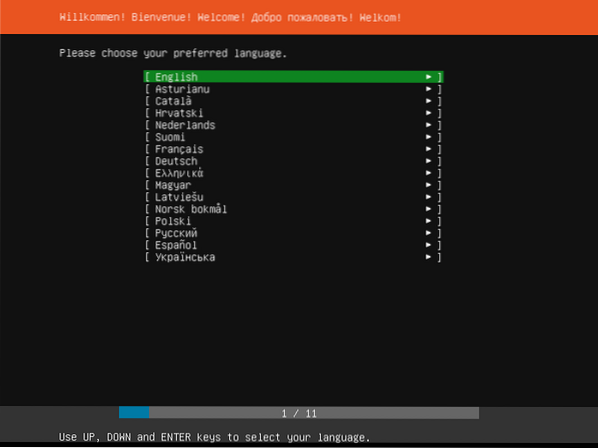
Tagad atlasiet tastatūras izkārtojumu un nospiediet

Tagad atlasiet opciju atkarībā no tā, kā vēlaties instalēt Ubuntu Server 18.04 LTS. Lielākajai daļai cilvēku tas tā ir Instalējiet Ubuntu opcija. Kad esat pabeidzis, nospiediet
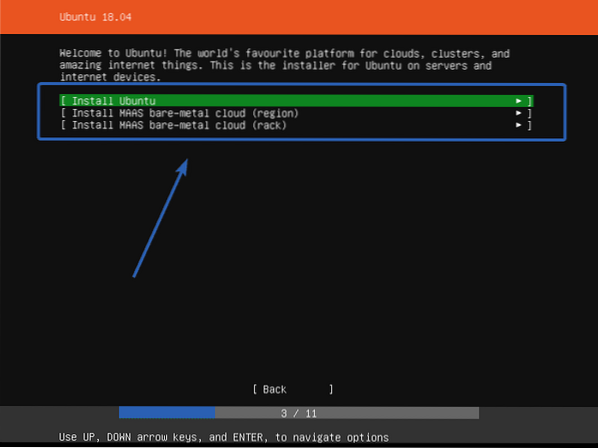
Tagad jums ir jākonfigurē tīkla saskarnes. Lai to konfigurētu, izmantoju DHCP. Ja vēlaties, varat to konfigurēt arī manuāli. Kad esat pabeidzis, atlasiet Gatavs un nospiediet

Tagad, ja vēlaties izmantot jebkuru starpniekserveri, varat to ierakstīt šeit. Pretējā gadījumā atstājiet to tukšu. Pēc tam atlasiet Gatavs un nospiediet
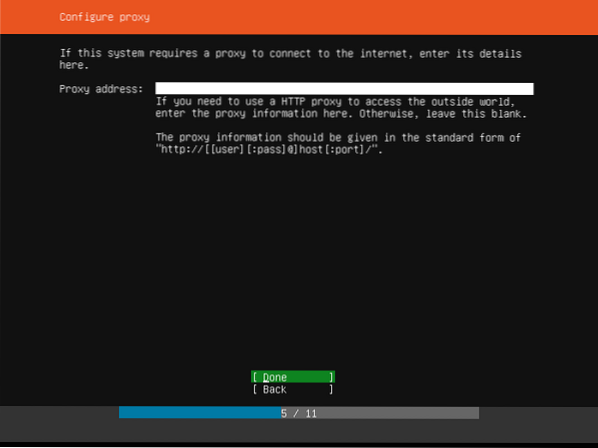
Tagad jums jākonfigurē Ubuntu arhīva spogulis. Noklusējuma iestatījums ir http: // arhīvs.ubuntu.com / ubuntu. Bet, ja jūs zināt kādu Ubuntu spoguli, kas atrodas tuvāk jūsu atrašanās vietai, varat to šeit ievietot. Kad esat pabeidzis, atlasiet Gatavs un nospiediet
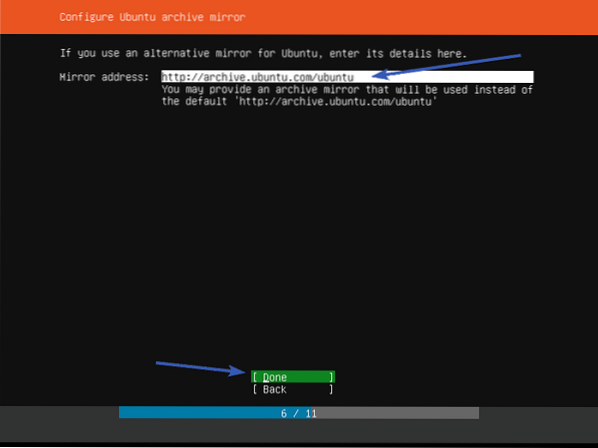
Tagad jums ir jāsadala disks. Ubuntu Server 18 ir 3 sadalīšanas metodes.04 LTS.
Izmantojiet visu disku - Šī ir vienkāršākā sadalīšanas metode. Šajā metodē Ubuntu automātiski nodalās un tiek izmantots viss disks.
Izmantojiet visu disku un iestatiet LVM - Tas ir tas pats, kas Izmantojiet visu disku metodi. Vienīgā atšķirība ir tāda: Ubuntu izmanto LVM (Logical Volume Manager), lai loģiski pārvaldītu nodalījumus. Tātad, ja nepieciešams, nodalījuma lielumu varēsiet mainīt vēlāk.
Manuāli - Šajā sadalīšanas metodē Ubuntu ļauj pašiem sadalīt diskus.
Šajā rakstā es jums parādīšu, kā to izmantot Manuāli sadalīšanas metode.

Tagad sarakstā atlasiet atmiņas ierīci un nospiediet
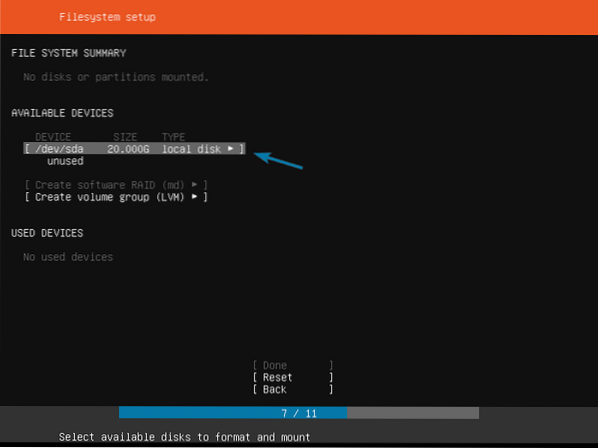
Tagad izvēlieties Pievienot nodalījumu un nospiediet
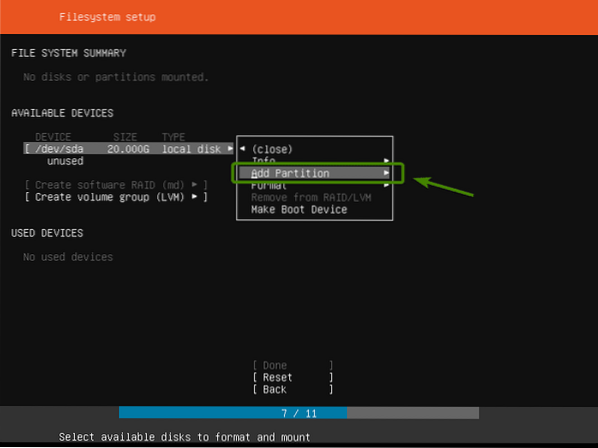
Tagad, lai izveidotu jaunu nodalījumu, ierakstiet jaunā nodalījuma lielumu, failu sistēmas formātu un pievienošanas ceļu. Pēc tam atlasiet Izveidot un nospiediet
Jums ir jāizveido vismaz a sakne (/) nodalījums un a apmainīt nodalījums.
Es izveidoju sakne (/) nodalījums ar iestatījumiem, kā parādīts zemāk esošajā ekrānuzņēmumā.
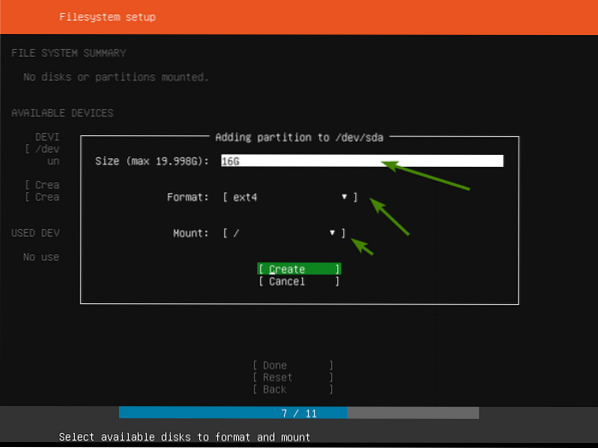
Kā redzat, tiek izveidots jauns nodalījums.
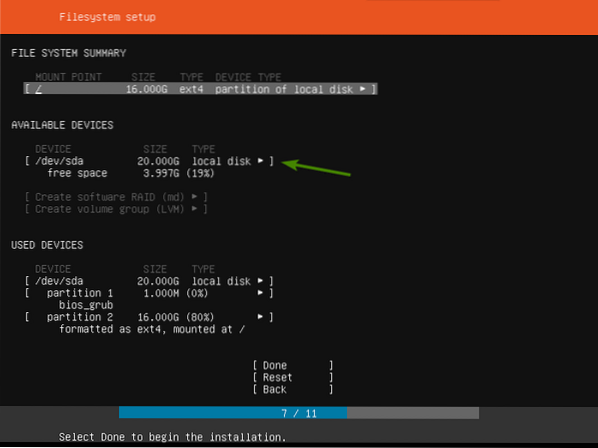
Es arī izveidoju a apmainīt nodalījums ar šādiem iestatījumiem.
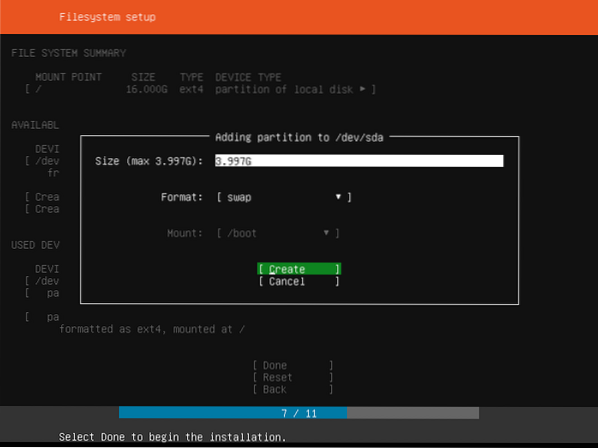
Instalētājam vajadzētu parādīt nodalījumu kopsavilkumu.
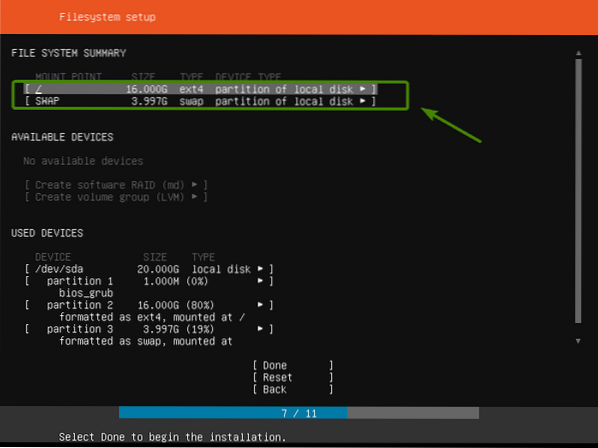
Kad esat pārliecināts, ka viss ir tieši tā, kā vēlaties, atlasiet Gatavs un nospiediet

Tagad, lai to apstiprinātu, atlasiet Turpināt un nospiediet
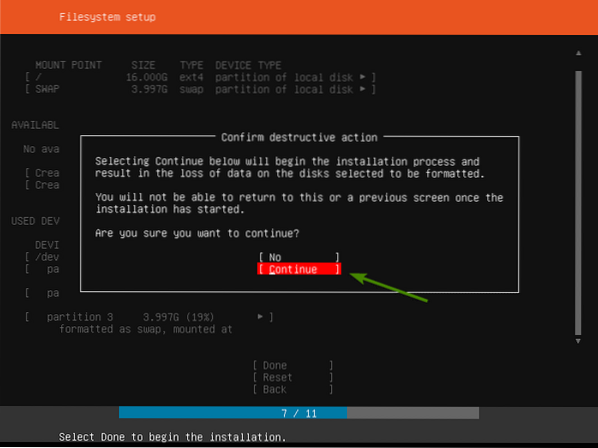
Tagad ierakstiet personisko informāciju. Kad esat pabeidzis, atlasiet Gatavs un nospiediet
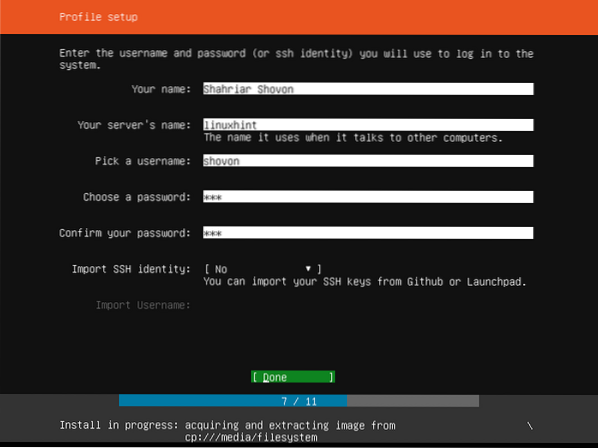
Ubuntu serveris 18.04 LTS snap veikalā ir daudz papildpakotņu, kuras varat izmantot dažādu pakalpojumu iestatīšanai. Piemēram, ja vēlaties instalēt savu failu koplietošanas serveri, varat izvēlēties nākamais mākonis no saraksta. Jūs varat arī instalēt dokeris vai lxd, PostgreSQL 10 datu bāzes serveris un daudz kas cits.
Tu vari izmantot
Kad esat pabeidzis šo darbību, atlasiet Gatavs un nospiediet

Kā redzat, Ubuntu Server 18.04 LTS tiek instalēta. Tas var aizņemt kādu laiku, lai pabeigtu.
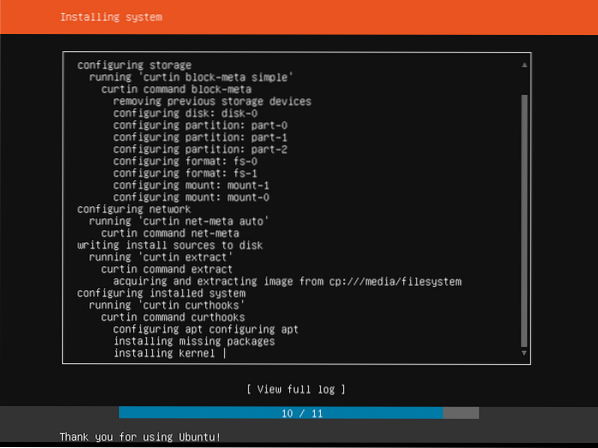
Kad tas ir izdarīts, atlasiet Restartēt tagad un nospiediet
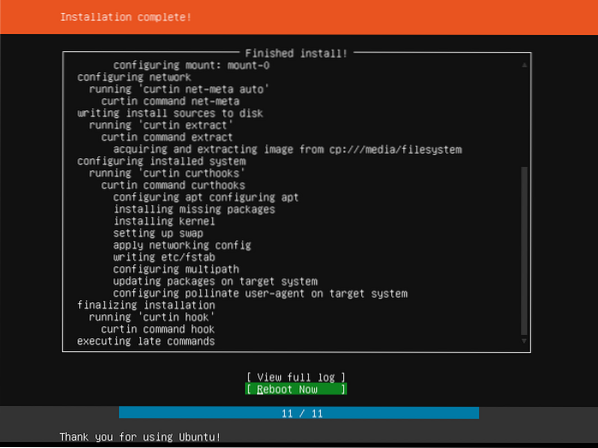
Kad esat redzējis ziņojumu Lūdzu, noņemiet instalācijas datu nesēju un pēc tam nospiediet

Tagad jūsu serverim vajadzētu palaist jūsu nesen instalētajā Ubuntu Server 18.04 LTS. Lai pieteiktos, vienkārši ievadiet savu lietotājvārdu un paroli, ko iestatījāt instalēšanas laikā.

Jums vajadzētu būt pieteicies, kā redzat zemāk redzamajā ekrānuzņēmumā.

Kā redzat, es izmantoju Ubuntu Server 18.04.1 LTS.

Ubuntu serveris 18.04.1 LTS izmanto Linux kodolu 4.15.0 šīs rakstīšanas laikā.

Tātad, tā jūs instalējat Ubuntu Server 18.04 LTS uz jūsu servera. Paldies, ka izlasījāt šo rakstu.
 Phenquestions
Phenquestions


